Việc đồng bộ tin nhắn Zalo hay cách sao lưu tin nhắn trên Zalo từ điện thoại sang máy tính, laptop rất quan trọng và cần thiết. Bài viết này phuongphap.vn sẽ chia sẻ nhanh Cách đồng bộ tin nhắn trên Zalo nhanh chóng. Cùng đọc thêm nhé!
Đồng bộ tin nhắn Zalo là gì? Vì sao nên thực hiện?
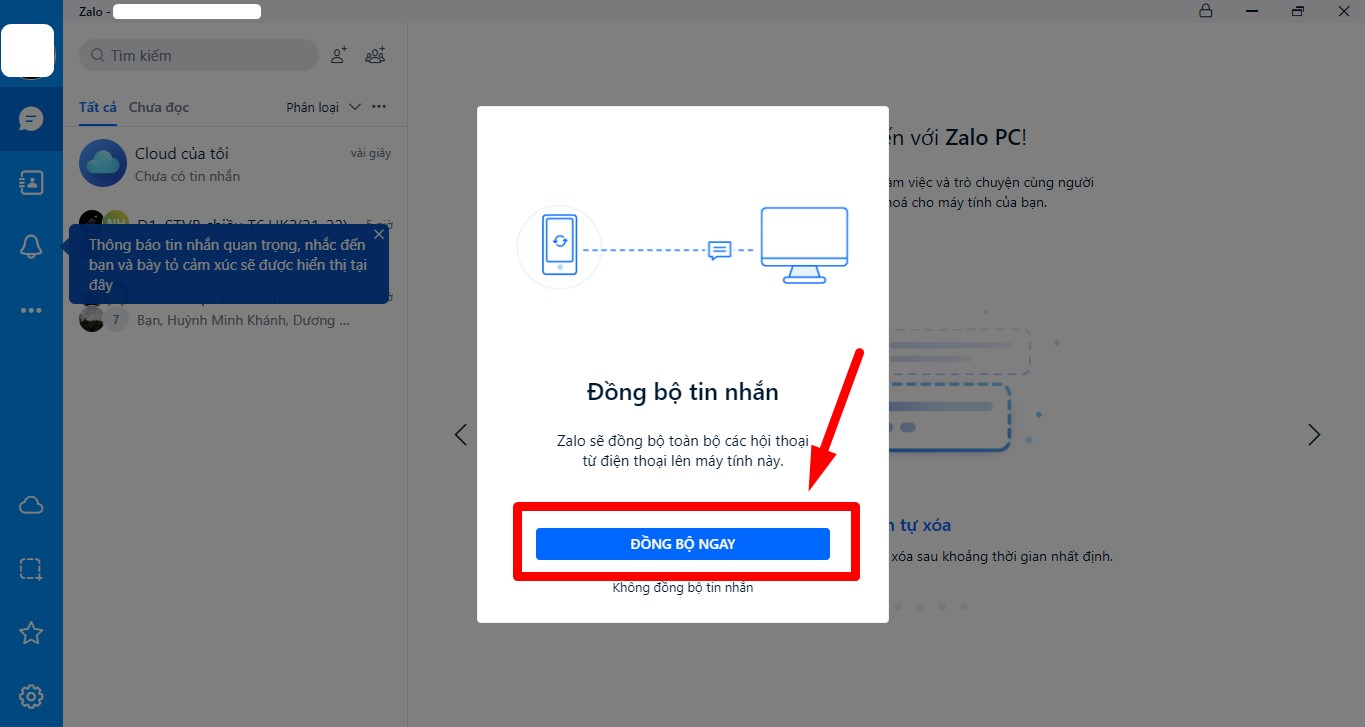
Đồng bộ tin nhắn Zalo là công đoạn đồng bộ hóa dữ liệu tin nhắn và thông tin tài khoản Zalo của bạn giữa các thiết bị hoặc phiên đăng nhập khác nhau. Việc đồng bộ giúp các tin nhắn của bạn trước đó không bị đánh mất mỗi khi truy cập vào thiết bị khác.
Những lý do nên đồng bộ tin nhắn Zalo như:
- Tiện lợi: bạn sẽ tiếp tục cuộc trò chuyện hoặc xem tin nhắn trên những dòng thiết bị khác nhau.
- Sao lưu dữ liệu: Đồng bộ giúp sao lưu dữ liệu như tin nhắn quan trọng, ảnh, và Video.
- Truy cập đa nền tảng: Bạn có thể truy cập Zalo trên nhiều thiết bị và không bị hạn chế trong việc dùng ứng dụng.
Xem thêm: Cách khôi phục tin nhắn Zalo đơn giản nhất trên điện thoại và máy tính
Cách đồng bộ tin nhắn trên Zalo nhanh chóng
Cách đồng bộ tin nhắn Zalo trên điện thoại
Bước 1: Sau khi tải ứng dụng về, khi muốn sao lưu và đồng bộ tin nhắn Zalo, bạn hãy nhấn vào biểu tượng hình người ở góc dưới cùng bên phải màn hình.
Bước 2: Sau đấy, bấm vào thiết lập (biểu tượng bánh răng cưa) ở góc trên bên phải màn hình.
Bước 3: Kế tiếp,bạn chọn vào Sao lưu và Khôi phục.
Bước 4: Chọn kế tiếp để Sao lưu.
Bước 5: Nếu bạn phải cần đặt mật khẩu cho bản sao lưu, hãy chọn mục mật khẩu cho bản sao lưu. Sau đó nhập mật khẩu của bạn và chọn Lưu mật khẩu. Nếu bạn không quan trọng đặt mật khẩu, bạn hãy bỏ qua bước này. Nếu bạn sao lưu hình ảnh của mình, hãy chọn mục Tài khoản Google Drive để sao lưu ảnh của bạn. Nếu như bạn chỉ cần sao lưu tin nhắn của mình, hãy bỏ qua bước này.
Bước 6: một khi sao lưu xong trên dòng thiết bị cũ, để khôi phục lại các tin nhắn các bạn ấn chọn Khôi phục. Nếu như bạn muốn tin nhắn của mình tiếp tục đồng bộ hóa, hãy bật tính năng tự động sao lưu thường nhật.
Xem thêm: Hướng dẫn cách ẩn số điện thoại trên Zalo cực nhanh và đơn giản
Cách đồng bộ tin nhắn Zalo trên máy tính
Để đồng bộ tin nhắn Zalo trên máy tính, bạn làm theo các bước dưới đây:
Bước 1: đầu tiên tải Zalo về máy tính và thiết lập.
Để tải Zalo về máy và cài đặt, bạn truy cập tại đây. Https://zalo.me/pc
Kế đến tiến hành đăng nhập tài khoản Zalo của bạn.
Bước 2: Sau khi nhập xong SĐT, mật khẩu đăng nhập rồi click chọn nút Sign in (đăng nhập). Trên màn hình sẽ xuất hiện thông báo nói rằng đồng bộ hóa tin nhắn, click chọn Continue (tiếp tục) để cho phép đồng bộ tin nhắn Zalo trên máy tính.
Bước 3: Lúc này trên ứng dụng Zalo trên các thiết bị di động của bạn cũng sẽ nhận được thông báo hỏi bạn có đồng ý đồng bộ tin nhắn với thiết bị PC không. Nhấn chọn OK để cho phép và tiếp tục.
Khi hoàn tất quy trình, tất cả tin nhắn Zalo trên điện thoại sẽ xuất hiện trên ứng dụng Zalo trên máy tính.
Đồng bộ từ điện thoại cũ sang điện thoại mới
Đây chính là cách để bạn đồng bộ tin nhắn trên 2 điện thoại. Trong trường hợp bạn muốn đổi điện thoại mới. Để thực hiện được vấn đề này bạn phải cần sao lưu tin nhắn và phải backup lại dữ liệu trên chiếc điện thoại mới. Điều bạn cần làm là thực hiện theo các bước bên dưới để quá trình đồng bộ tin nhắn Zalo từ điện thoại sang điện thoại diễn ra thành công.
- Bước 1: Trên giao diện zalo của điện thoại cũ, chọn “Thêm”.
- Bước 2: Sau đấy chọn biểu tượng hình răng cưa ở góc trên bên phải, để vào được phần thiết lập trên zalo.
- Bước 3: Khi xuất hiện bố cục và giao diện của phần cài đặt, hãy hãy chọn mục “Sao lưu và phục hồi tin nhắn”.
- Bước 4: Hãy nhấn “Sao lưu” ở phần cửa sổ “Sao lưu và khôi phục”. Quy trình này sẽ mất khoảng vài giây mà thôi.
- Bước 5: Khi việc sao lưu xong thì bạn sẽ nhận được thông báo Sao lưu tin nhắn thành công và hỏi bạn là có mong muốn sao lưu định kỳ không? bạn có thể chọn Có hoặc Không tùy theo nhu cầu của mình.
Đồng bộ tin nhắn trên 2 điện thoại
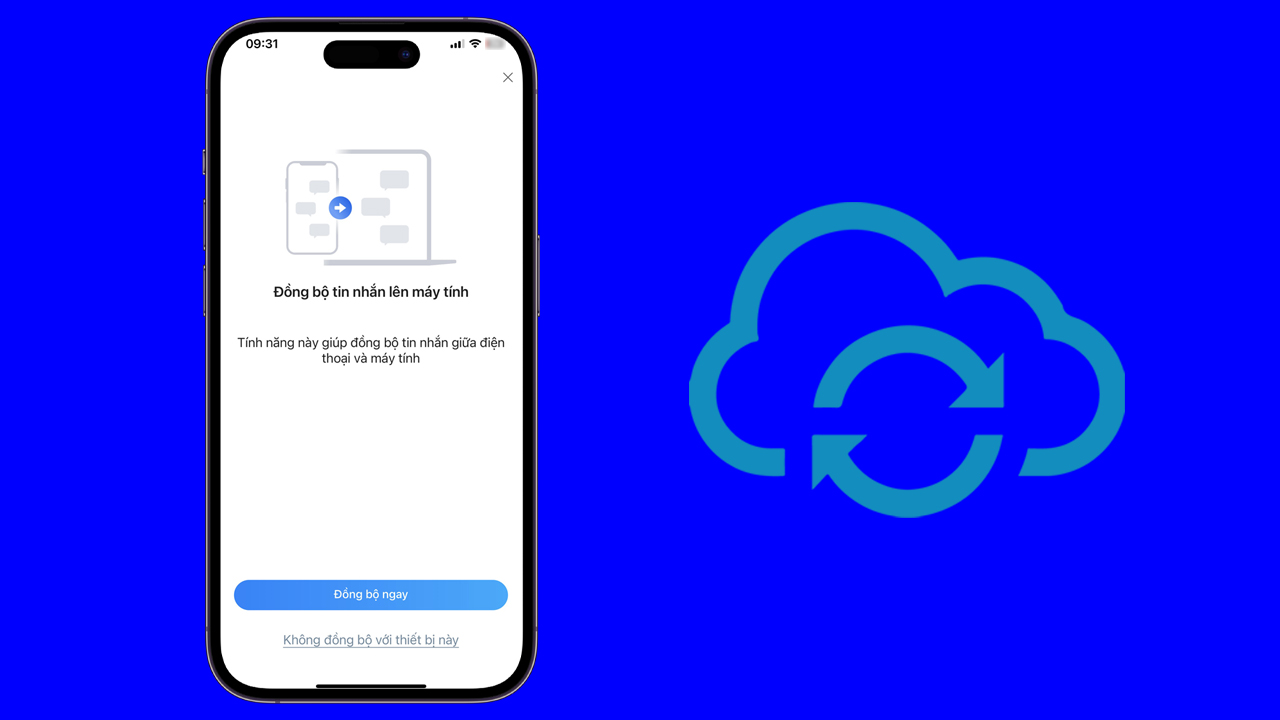
Nếu muốn đồng bộ tin nhắn trên 2 điện thoại thì:
- Bước 1: Bạn hãy đăng nhập Zalo trên điện thoại mới
- Bước 2: Đi đến mục “Sao lưu và phục hồi tin nhắn” như ở bước 1 và 2.
- Bước 3: Tại đây hãy chọn “Khôi phục tin nhắn” để khôi phục các tin nhắn mà bạn đã sao lưu ở trên điện thoại cũ.
Qua bài viết trên, mình đã chia sẻ tới các bạn Cách đồng bộ tin nhắn trên Zalo nhanh chóng. Hy vọng bài viết sẽ mang tới các bạn nhiều thông tin hữu ích. Cảm ơn các bạn đã theo dõi bài viết!
Vũ Thơm – Tổng hợp & chỉnh sửa
Tham khảo nguồn: (maytinhtram.vn, ben.com.vn,…)

